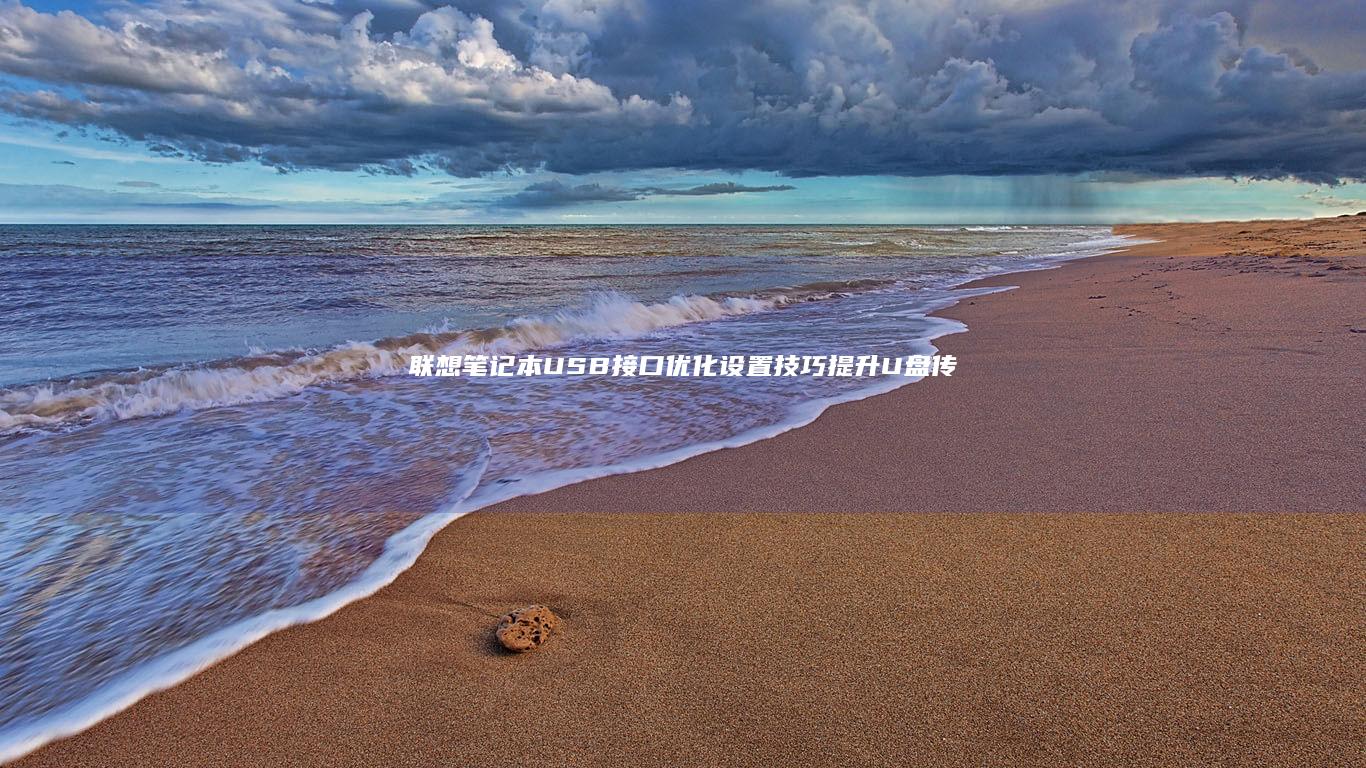如何在联想T450笔记本上配置U盘启动盘 (如何在联想投影仪安装软件教程)
文章ID:1029时间:2025-02-19人气:
在联想T450笔记本上配置U盘启动盘的操作步骤,与大多数其他品牌的笔记本电脑类似。以下是详细的说明,帮助用户顺利地完成这一过程。

一、准备工作
1. 首先需要准备一个干净的U盘,容量至少为8GB,因为系统文件通常不会超过这个容量。如果要安装的是较大的操作系统版本,如Windows 10专业版,那么可能需要更大的U盘。确保U盘没有重要的数据,或者提前备份重要资料,因为制作启动盘的过程可能会导致U盘上的所有数据被删除。
2. 准备好所需的操作系统ISO文件。可以是Windows系统的ISO文件,也可以是Linux系统的ISO文件。如果是Windows系统,可以从微软的官方网站下载最新的Windows 10或Windows 11的ISO文件;如果是Linux系统,则可以从官方的Linux发行版网站下载相应的ISO文件。例如,Ubuntu、CentOS等都是常见的Linux发行版。
3. 下载并安装一个可靠的U盘启动工具,如Rufus(适用于Windows系统)或UNetbootin(适用于Windows和Linux系统)。这些工具可以帮助用户轻松地将ISO文件写入到U盘中,并将其转换为可启动的U盘格式。
二、使用Rufus制作Windows 10 U盘启动盘
1. 打开Rufus,选择U盘作为目标设备。确保选择了正确的U盘,以免误删数据。然后选择Windows 10的ISO文件作为源文件。在“分区方案”选项下,选择“MBR”(主引导记录),这适用于大多数传统的BIOS系统。如果你的电脑使用的是UEFI系统,则需要选择“GPT”(引导分区表)。
2. 在“启动类型”选项下,选择“Windows安装介质”(ISO文件),这会确保U盘能够正确地引导到Windows安装程序。然后点击“开始”按钮,等待Rufus将ISO文件写入到U盘中。这个过程可能需要几分钟时间,具体取决于U盘的速度和ISO文件的大小。在写入过程中,Rufus会自动检查U盘是否已正确格式化,并将其转换为合适的启动盘格式。
3. 写入完成后,关闭Rufus,拔出U盘。将U盘插入联想T450笔记本电脑的USB接口,按下电源按钮开机。根据提示,按下相应的键(通常是F12或F12功能键)进入BIOS设置界面。在BIOS设置中,将启动顺序调整为从U盘启动。保存设置并退出BIOS,电脑将会从U盘启动,进入Windows安装程序界面。
三、使用UNetbootin制作Linux U盘启动盘
1. 打开UNetbootin,选择“磁盘映像”选项,然后浏览并选择Linux系统的ISO文件。在“启动介质”选项下,选择“USB闪存驱动器”,然后选择U盘作为目标设备。点击“应用”按钮,等待UNetbootin将ISO文件写入到U盘中。这个过程可能需要几分钟时间,具体取决于U盘的速度和ISO文件的大小。在写入过程中,UNetbootin会自动检查U盘是否已正确格式化,并将其转换为合适的启动盘格式。
2. 写入完成后,关闭UNetbootin,拔出U盘。将U盘插入联想T450笔记本电脑的USB接口,按下电源按钮开机。根据提示,按下相应的键(通常是F12或F12功能键)进入BIOS设置界面。在BIOS设置中,将启动顺序调整为从U盘启动。保存设置并退出BIOS,电脑将会从U盘启动,进入Linux安装程序界面。
四、注意事项
1. 在制作启动盘的过程中,务必确保选择了正确的U盘和ISO文件,否则可能导致启动失败或数据丢失。如果不确定,可以先在另一台电脑上进行测试。
2. 如果电脑的BIOS设置中有“安全引导”(Secure Boot)选项,建议将其关闭,以便能够正常启动U盘启动盘。某些较新的电脑默认启用了“安全引导”,因此在制作启动盘之前,最好检查一下BIOS设置。
3. 在启动过程中,如果遇到问题,可以尝试更改BIOS中的启动顺序,或者重新插入U盘。如果仍然无法解决问题,可能需要重新制作启动盘。
4. 如果想要在联想T450笔记本上安装其他操作系统,如macOS或Chrome OS,可能需要使用特定的工具或方法,具体的步骤可以参考相关的教程。
5. 安装完操作系统后,建议更新BIOS固件,以确保电脑能够获得最佳的性能和兼容性。可以访问联想官网下载最新的BIOS更新包,并按照官方提供的步骤进行升级。
通过以上步骤,用户可以在联想T450笔记本上成功配置U盘启动盘。无论是为了安装新的操作系统还是进行系统恢复,U盘启动盘都是一种非常方便且可靠的方式。希望本文所提供的详细说明能够帮助您顺利完成操作。
发表评论
内容声明:1、本站收录的内容来源于大数据收集,版权归原网站所有!
2、本站收录的内容若侵害到您的利益,请联系我们进行删除处理!
3、本站不接受违规信息,如您发现违规内容,请联系我们进行清除处理!
4、本文地址:https://www.ruoyidh.com/diannaowz/7b07e9a1904ad0b5d92f.html,复制请保留版权链接!
联想笔记本开机进入PE模式后出现黑屏的解决方法 (联想笔记本开不了机怎么办)
在使用联想笔记本电脑时,前提下遇到开机进入PE,PreinstallationEnvironment,预安装环境,模式后出现黑屏的情况,这通常意味着系统启动过程中遇到了一些问题,解决此类问题的方法有很多,本文将详细介绍几种常见的解决步骤和注意事项,一、检查硬件连接1.确保电源线已经正确插入并连接到笔记本电脑和电源插座,并且电源插座有电,...。
电脑资讯 2025-06-30 19:50:00
联想笔记本一键U盘制作与应用全面解析 (联想笔记本一键恢复出厂系统)
联想笔记本一键U盘制作与应用全面解析随着科技的不断进步,电脑已经成为我们日常生活和工作中不可或缺的工具之一,电脑的使用过程中难免会遇到系统崩溃、病毒攻击或其他问题,导致系统无法正常运行,为了应对这种情况,很多用户会选择制作一键还原系统的U盘,这样可以在需要时快速恢复系统,减少数据丢失和时间浪费,今天,我们将详细讲解联想笔记本一键U盘的...。
电脑资讯 2025-06-09 22:33:12
联想笔记本不识别USB HDD的根本原因及详细解决办法 (联想笔记本不开机了怎么办)
啊,这个问题看起来有点复杂哦,我们要弄清楚为什么联想笔记本不识别USBHDD,可能的原因有很多,比如硬件问题、驱动问题,或者是系统设置的问题,咱们一步一步来分析吧,我们可以尝试更换一个USB接口,看看是不是USB接口出问题了,有时候USB接口可能因为灰尘或者接口松动而导致无法正常工作,也可以尝试用不同的USB线,或者将硬盘接入其他电脑...。
电脑资讯 2025-04-08 15:28:07
解锁联想笔记本电脑性能:系统安装与优化技巧大揭秘 (解锁联想笔记本TDP)
解锁联想笔记本电脑性能,系统安装与优化技巧大揭秘在当今数字化生活中,笔记本电脑已成为不可或缺的生产工具,而联想作为全球知名的电脑品牌,其产品线不仅多样化,性能也非常出色,如何才能真正解锁联想笔记本电脑的潜在性能,让其运行得更快、更流畅呢,这不仅需要合理的硬件配置,更需要合理的系统安装和优化技巧,本文将为大家详细揭秘这些技巧,助你全面提...。
电脑资讯 2025-04-08 02:59:13
联想笔记本电脑按哪个键?快速掌握必备快捷键操作技巧 (联想笔记本电池更换价格)
联想笔记本电脑作为一款功能强大实用性强的设备其快捷键操作技巧和电池更换价格是许多用户关心的话题下面我将从这两个方面进行详细的分析和说明帮助大家更好地使用联想笔记本电脑我们来看看联想笔记本电脑的快捷键操作技巧快捷键是提高工作效率的重要工具以下是一些必备的快捷键帮助你快速掌握联想笔记本电脑的各种功能一联想笔记本电脑快捷键操...
电脑资讯 2025-04-05 02:02:41
联想笔记本U启动失败解决方案:Setup设置中常见问题排查与快速修复指南 (联想笔记本u盘启动按哪个键)
联想笔记本盘启动失败解决方案设置中常见问题排查与快速修复指南联想笔记本启动失败解决方案设置在使用联想笔记本进行系统重装硬盘修复或安装新系统时盘启动是常见的操作场景但许多用户会遇到盘启动失败的问题导致无法进入系统或安装界面本文将从硬件设置配置盘制作等角度结合联想笔记本的特殊性提供系统性解决方案并解答联想笔记本盘启动按哪个...
电脑资讯 2025-03-13 22:02:09
联想电脑管家基础功能使用:硬件检测、性能优化与安全防护设置 (联想电脑管家有必要留着吗)
联想电脑管家作为联想品牌电脑的专属配套软件长期以来一直是用户讨论的焦点这款软件究竟是否有必要保留它在硬件检测性能优化和安全防护方面有哪些独特价值又有哪些潜在问题需要警惕接下来我们将从功能细节使用场景用户反馈等角度展开深度分析用数据与案例为读者提供客观参考联想电脑管家基础功能使用硬件检测性能优化硬件检测比系统自带工具更直...
电脑资讯 2025-03-13 13:00:38
如何轻松重置联想ThinkPad笔记本电脑 (如何轻松重置电脑)
重置联想ThinkPad笔记本电脑是一项非常重要的操作,尤其是在需要清理系统、删除不必要的文件或者恢复到出厂设置时,以下是详细的步骤指南,帮助您轻松完成这一过程,一、通过联想恢复介质重置联想ThinkPad笔记本电脑通常会预装联想恢复介质,如USB闪存盘或光盘,,这是最安全和推荐的方式之一,如果您已经拥有联想提供的恢复介质,请按照以下...。
电脑资讯 2025-03-09 14:05:04
联想80系列笔记本80什么配置?带你一探究竟 (联想80系列笔记本电脑)
联想80系列笔记本电脑,作为联想旗下一款备受关注的产品线,其配置和性能一直备受用户期待,今天我们就来深入探讨一下这款笔记本电脑的具体配置,帮助大家更好地了解它的表现,联想80系列笔记本的命名方式比较特殊,它并不是按照数字序列来划分型号的,从2022年开始,联想将原有的80系列、70系列等产品线统一整合为80系列,因此现在我们看到的80...。
电脑资讯 2025-03-09 00:07:38
如何为联想笔记本升级固态硬盘并重新安装系统 (如何为联想笔记本充电)
一、引言随着科技的发展,越来越多的人选择将旧电脑升级以延长其使用寿命,联想笔记本作为一款广受欢迎的电脑品牌,其用户也常常面临如何升级硬件的问题,其中,更换固态硬盘,SSD,并重新安装操作系统是一个常见的需求,本文将详细说明如何为联想笔记本升级固态硬盘并重新安装系统,同时也会简要介绍如何正确为联想笔记本充电,二、准备工作在开始之前,请确...。
电脑资讯 2025-03-08 22:48:34
如何在联想笔记本上激活F12启动选项 (如何在联想笔记本上下载软件)
在联想笔记本上激活F12启动选项或下载软件,这两个操作涉及不同的场景和步骤,下面我将分别为您详细说明,一、激活F12启动选项F12启动选项通常用于进入BIOS设置界面、安全模式或者其他启动模式,这对于排查系统问题、安装新操作系统等非常有用,具体步骤如下,首先确保您的联想笔记本处于关机状态,按下电源键开机,并且在联想的开机画面出现时,迅...。
电脑资讯 2025-03-08 19:47:28
联想笔记本Win10鼠标失灵?别急,这些解决方法试试! (联想笔记本windows7)
联想笔记本在使用Windows10系统时出现鼠标失灵的问题并见,这可能由多种原因引起,比如驱动程序故障、系统设置错误、硬件问题等,遇到这种情况时,用户不必过于慌张,通过简单的排查和修复步骤,通常可以有效解决问题,以下是常见的解决方法,供您参考,一、检查鼠标连接请确保鼠标与电脑的连接正常,对于有线鼠标,您可以尝试拔下并重新插...。
电脑资讯 2025-02-19 18:29:09